Möchten Sie Ihren Smartphone-Bildschirm auf dem TV wiedergeben, sind Samsung Nutzer klar im Vorteil. Samsung bietet nämlich von Werk aus Apps, wie bsp
Inhaltsverzeichnis
Möchten Sie Ihren Smartphone-Bildschirm auf dem TV wiedergeben, sind Samsung Nutzer klar im Vorteil. Samsung bietet nämlich von Werk aus Apps, wie bspw. „Smart View“ oder „SmartThings“ an, die auf allen aktuellen Geräten funktionieren. So können so via Knopfdruck einfach Bilder und Videos direkt auf dem Fernseher im Großformat anzeigen und abspielen. Diese Screen-Mirroring-Funktion funktioniert aber auch auf Geräten von anderen Herstellern über kleine Wege. Wir zeigen Ihnen heute, wie Sie Ihren Samsung Smartphone Bildschirm auf nahezu alle TVs übertragen können.
Wie Samsung Screen-Mirroring funktioniert
Auf allen aktuellen Samsung Smartphones ist das Screen-Mirroring bereits vorinstalliert. Sobald Ihr Samsung TV und Smartphone diese Funktion haben, können Sie das Feature nutzen ohne zusätzliche Apps installieren zu müssen. Und so gehen Sie vor:
- Schalten Sie zunächst Ihren Samsung-Smart-TV ein
- Auf der Fernbedienung drücken Sie nun auf „Source“ und wählen „Screen Mirroring“.
- Auf dem Smartphone starten Sie ebenfalls diese Option, indem Sie vom oberen Bildschirmrand nach unten wischen.
- Jetzt werden die verfügbaren Geräte im Umkreis angezeigt. Tippen Sie dann auf Ihr TV-Gerät und bestätigen Sie die Verbindung.
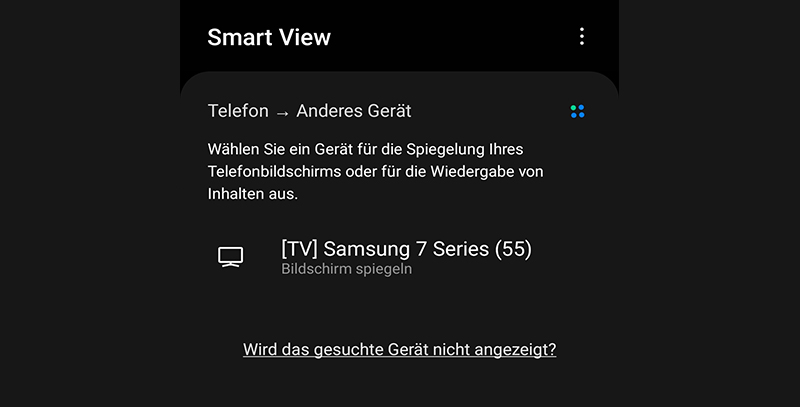
eigener Screenshot
Über SmartThings können Sie auch mit ihr Samsung Smartphone auch den TV steuern. Nähere Informationen dazu haben wir Ihnen hier erklärt.
Samsung Smartphone auf anderen TVs spiegeln
Falls Sie kein Samsung TV-Gerät besitzen, können Sie trotzdem den Bildschirminhalt Ihres Smartphones auf dem Fernseher darstellen. Dazu wird lediglich ein geeignete USB-C zu HDMI-Kabel, Amazon Fire-TV-Stick oder Google Chrome Cast benötigt. Komfortabler sind natürlich der Fire-TV-Stick oder Google Chrome Cast, da Sie so das Screen Mirroring auch kabellos betreiben können. Für die kabelgebundene Varianten wird in der Regel noch eine App benötigt, die der Hersteller meist kostenlos anbietet.
Samsung USB-C-Kabel zu HDMI
Eine gute Möglichkeit den Smartphone-Bildschirm auf den TV zu spiegeln, ist die Nutzung eines USB-C zu HDMI Kabels. Dazu wird lediglich das Kabel in das Smartphone und in den Fernseher gesteckt. Mittels App können dann beliebige Inhalte auf den TV gestreamt werden.
- 【Gemeinsame Auflösung von 1080P】 Ermöglicht das Genießen von YouTube, WhatsApp, Filmen, Bildern, Spielen, Diashows usw. auf Fernsehgeräten / Projektoren / Monitoren mit einer hohen Auflösung von 1080P. Sie müssen sich keine kleinen Bildschirme gefallen lassen, sondern können Videos / Bilder mit Ihrer Familie und Freunden auf dem großen Bildschirm teilen.【Unterstützt keine kostenpflichtigen Apps wie NETFLIX/Amazon Prime Video/DIRECTV/hulu.】
- 【Kompatibilität für alle Android-Telefone】 Das MHL-Kabel, das mit allen Android-Telefonen (Typ-C / Micro-USB-Schnittstelle) wie Samsang / LG / Sony / TCL / One Plus / Huaiwei / Xiaomi usw. und allen Android-Tablets kompatibel ist.
- 【Einfach zu bedienen】 1: Stecken Sie das HDMI-Kabel in das Fernsehgerät. 2: Stecken Sie das USB / USB C-Kabel in das Android-Gerät und folgen Sie der Aufforderung, die App "Mirroring" herunterzuladen. 3: Klicken Sie auf "Spiegeln" und beginnen Sie, den Bildschirm Ihres Geräts auf den Fernseher / Monitor / Projektor zu spiegeln.
Samsung Smartphone mit Amazon Fire TV Stick
Sind Sie Besitzer eines Amazon Fire TV Stick oder wollen Sie einen solchen Dongle zulegen, so können Sie auch damit ganz einfach Ihr Samsung Smartphone Bildschirm auf jeden beliebigen TV spiegeln.
- Stellen Sie zunächst sicher, dass Ihr Samsung Smartphone mit dem gleichen WLAN wie Ihr Fire TV Stick verbunden ist.
- Gehen Sie mit Stick auf „Einstellungen“.
- Über „Töne und Bildschirm“ wählen Sie den Menüpunkt „Display duplizieren aktivieren“. Es öffnet sich eine neue Ansicht, links im Bild.
- Nach wenigen Sekunden sollte auf Ihrem Gerät der Name des Fire TV Sticks angezeigt werden. Wählen Sie diesen aus.
- Nun sollten Sie auf Ihrem TV das gleiche Bild, wie auf Ihrem Samsung Smartphone haben.
- Um die Spiegelung zu beenden, drücken Sie auf Ihrer Fire TV Fernbedienung einen beliebigen Knopf. Alternativ können Sie auch die Funktion auf Ihrem Samsung Gerät deaktivieren.
- Die neueste Version unseres meistverkauften Streaming-Geräts – 50 % mehr Leistung im Vergleich zu Fire TV Stick (2019), für schnelles Streaming in Full HD. Beinhaltet eine Alexa-Sprachfernbedienung mit Tasten für An/Aus und Lautstärke.
- Weniger Durcheinander, mehr Kontrolle – Mit der Alexa-Sprachfernbedienung können Sie Sendungen per Sprachbefehl App-übergreifend suchen und abspielen. Über die brandneuen voreingestellten Tasten können Sie außerdem beliebte Apps schnell aufrufen. Auch das Ein- und Ausschalten sowie die Lautstärkeregelung für kompatible Fernseher und Soundbars sind ohne zusätzliche Fernbedienung möglich.
- Dolby Atmos-Unterstützung und Klang in Heimkino-Qualität – Für ausgewählte Titel sorgt umfassender Dolby Atmos-Klang mit kompatiblen Heim-Audiosystemen für ein noch realitätsgetreueres Fernseherlebnis.
Samsung Smartphone mit Google Chromecast
Sind Sie Besitzer eines Google Chromecast oder wollen Sie einen solchen Dongle zulegen, so können Sie auch damit ganz einfach Ihr Samsung Smartphone Bildschirm auf jeden beliebigen TV spiegeln.
- Verbinden Sie Ihr Samsung Smartphone und Chromecast in demselben WLAN.
- Öffnen Sie dann die Chromecast App.
- Wählen Sie in der Navigationsleiste „Bildschirm übertragen“.
- Wählen Sie Chromecast als Zielgerät aus.
- Beendet werden kann die Übertragung über „Verbindung trennen“.
- Inhalte von Ihrem Laptop auf den Fernseher streamen
- So lassen sich Ihr Fernseher vom Tablet aus steuern
- Mit Chromecast und Google Home können Sie beispielsweise per Sprachbefehl aus kompatiblen Apps streamen, den Ton ausschalten und zurückspulen

